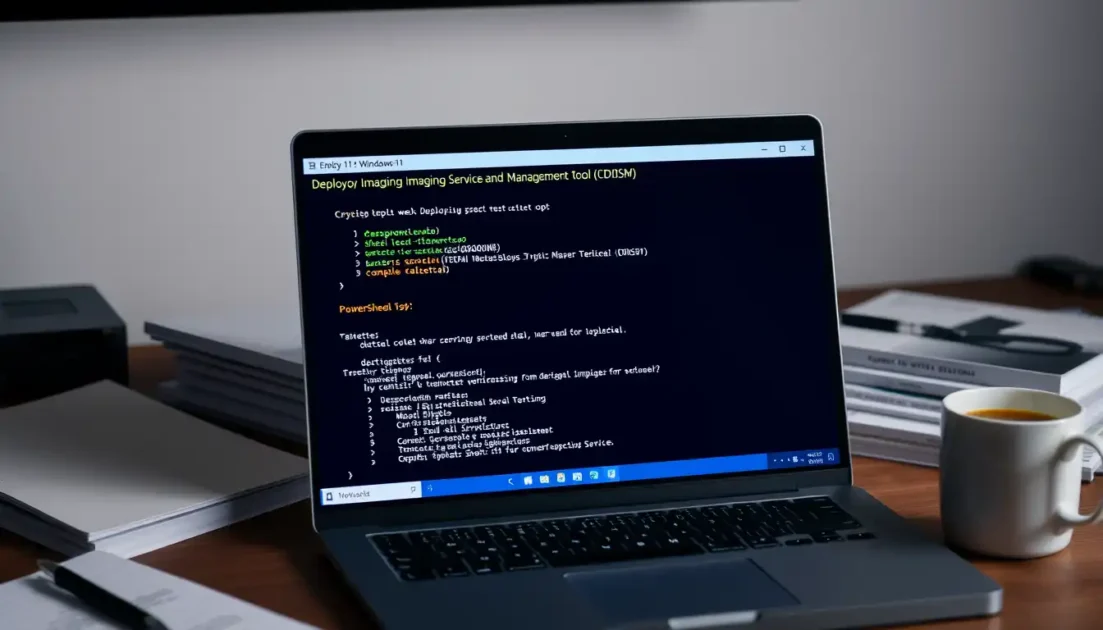Εάν χρησιμοποιείτε Windows 11 και αντιμετωπίζετε περιστασιακά προβλήματα όπως BSOD, σφάλματα συστήματος, καθυστέρηση στην εξερεύνηση αρχείων και άλλα, πρέπει να επιδιορθώσετε τα κατεστραμμένα αρχεία συστήματος. Αυτό το άρθρο παραθέτει τους καλύτερους τρόπους για να επιδιορθώσετε κατεστραμμένα αρχεία συστήματος.
1. Εκτελέστε την εντολή SFC στα Windows 11
Το SFC ή System File Checker είναι ένα βοηθητικό πρόγραμμα των Windows που σαρώνει και διορθώνει κατεστραμμένα αρχεία συστήματος. Για να επιδιορθώσετε τα κατεστραμμένα αρχεία συστήματος, μπορείτε να εκτελέσετε την εντολή SFC σε κάθε έκδοση των Windows. Δείτε πώς μπορείτε να τη χρησιμοποιήσετε.
Το περιεχόμενο αυτού του σεναρίου δημιουργείται αυστηρά για εκπαιδευτικούς σκοπούς. Η χρήση γίνεται με δική σας ευθύνη.
Οι τελευταίες προσφορές από το DirectVortex

Fastest VPN

Tablet Android Alldocube iPlay 60 Mini
Flash Deals 
HEADWOLF FPad 5/F5 Pro Helio G99 Octa Core 8GB+8GB RAM
Flash Deals 1. Πληκτρολογήστε Command Prompt (Γραμμή εντολών) στην Αναζήτηση των Windows 11. Κάντε δεξί κλικ στο CMD και επιλέξτε Εκτέλεση ως διαχειριστής .

2. Στο βοηθητικό πρόγραμμα Γραμμή εντολών, πληκτρολογήστε sfc /scannowκαι πατήστε το κουμπί Enter .

3. Αυτό θα εκτελέσει το βοηθητικό πρόγραμμα SFC στα Windows 11. Η διαδικασία θα διαρκέσει μερικά λεπτά για να ολοκληρωθεί. Μόλις ολοκληρωθεί, θα δείτε ένα από τα ακόλουθα μηνύματα. Δείτε τι σημαίνει κάθε μήνυμα.
- Η Προστασία πόρων των Windows δεν εντόπισε παραβιάσεις ακεραιότητας.
Εάν δείτε αυτό το μήνυμα, σημαίνει ότι τα Windows 11 σας είναι σε καλή κατάσταση και δεν υπάρχουν κατεστραμμένα αρχεία στο σύστημά σας.
- Η Προστασία πόρων των Windows δεν μπόρεσε να εκτελέσει την ζητούμενη λειτουργία.
Εάν δείτε αυτό το μήνυμα, η εντολή SFC απέτυχε να εκτελέσει τη σάρωση. Για να διορθώσετε αυτό το πρόβλημα, πρέπει να εκκινήσετε τα Windows 11 σε ασφαλή λειτουργία και να ακολουθήσετε τα ίδια βήματα.
- Η Προστασία Πόρων των Windows εντόπισε κατεστραμμένα αρχεία και τα επιδιόρθωσε με επιτυχία.
Εάν το βοηθητικό πρόγραμμα γραμμής εντολών εμφανίσει αυτό το μήνυμα, το SFC έχει διορθώσει τα κατεστραμμένα αρχεία συστήματος.
- Η Προστασία πόρων των Windows εντόπισε κατεστραμμένα αρχεία, αλλά δεν μπόρεσε να διορθώσει ορισμένα από αυτά.
Εάν δείτε αυτό το μήνυμα, η εντολή SFC εντόπισε κατεστραμμένα αρχεία συστήματος, αλλά δεν κατάφερε να τα αντικαταστήσει. Σε αυτήν την περίπτωση, πρέπει να ακολουθήσετε άλλες μεθόδους για να διορθώσετε τα κατεστραμμένα αρχεία συστήματος.
- Διαβάστε επίσης: Πώς να τραβήξετε ένα στιγμιότυπο οθόνης τηλεφώνου Android απευθείας από τον υπολογιστή
2. Εκτελέστε την εντολή DISM
Εάν το βοηθητικό πρόγραμμα SFC δεν έχει καταφέρει να επιδιορθώσει τα κατεστραμμένα αρχεία συστήματος, θα πρέπει να εκτελέσετε την εντολή DISM. Το DISM, ή Deployment Image Servicing and Management, είναι ένα βοηθητικό πρόγραμμα γραμμής εντολών που έχει αναπτυχθεί για διαχειριστές για την αντιμετώπιση συγκεκριμένων προβλημάτων σε έναν υπολογιστή.
Μπορεί να διορθώσει γρήγορα την καταστροφή αρχείων συστήματος, τα κατεστραμμένα αρχεία εικόνας συστήματος κ.λπ. Δείτε πώς μπορείτε να το εκτελέσετε.
1. Πληκτρολογήστε Command Prompt (Γραμμή εντολών) στην Αναζήτηση των Windows 11. Κάντε δεξί κλικ στο CMD και επιλέξτε Εκτέλεση ως διαχειριστής .

2. Στο βοηθητικό πρόγραμμα Γραμμή εντολών, εκτελέστε την εντολή που αναφέρεται παρακάτω και πατήστε το κουμπί Enter.
DISM /Online /Cleanup-Image /RestoreHealth

Το βοηθητικό πρόγραμμα DISM θα προσπαθήσει να βρει και να επιδιορθώσει τα κατεστραμμένα αρχεία στον υπολογιστή σας με Windows 11. Η διαδικασία ενδέχεται να διαρκέσει μερικά λεπτά για να ολοκληρωθεί.
- Διαβάστε επίσης: Πώς να κατεβάσετε την εφαρμογή Microsoft Store στα Windows 10/11
3. Εκτελέστε την Επιδιόρθωση κατά την εκκίνηση
Εάν αντιμετωπίζετε προβλήματα με την εκκίνηση των Windows 11, πρέπει να εκτελέσετε την Επιδιόρθωση κατά την εκκίνηση. Αυτή η μέθοδος θα διορθώσει όλα τα κατεστραμμένα αρχεία που προκαλούν προβλήματα με την εκκίνηση των Windows 11.
1. Κάντε κλικ στο μενού τροφοδοσίας των Windows 11, κρατήστε πατημένο το πλήκτρο Shift και επιλέξτε Επανεκκίνηση .

2. Αυτό θα σας μεταφέρει στην οθόνη εκκίνησης. Στην οθόνη εκκίνησης, κάντε κλικ στην επιλογή Αντιμετώπιση προβλημάτων και στις Επιλογές για προχωρημένους .

3. Στις Επιλογές για προχωρημένους, κάντε κλικ στην επιλογή Επιδιόρθωση κατά την εκκίνηση .

4. Στην επόμενη οθόνη, επιλέξτε την έκδοση του λειτουργικού σας συστήματος .
Ο υπολογιστής σας με Windows 11 θα επανεκκινηθεί και θα επιχειρήσει να διορθώσει προβλήματα εκκίνησης. Η διαδικασία ενδέχεται να χρειαστεί λίγο χρόνο για να ολοκληρωθεί, γι’ αυτό να είστε υπομονετικοί.
- Διαβάστε επίσης: Καθυστερεί το ποντίκι στα Windows 11 ; Πώς να διορθώσετε το πρόβλημα
4. Εκτελέστε μια Επαναφορά Συστήματος
Εάν οι παραπάνω μέθοδοι δεν καταφέρουν να διορθώσουν τα κατεστραμμένα αρχεία συστήματος στον υπολογιστή σας με Windows 11, πρέπει να εκτελέσετε επαναφορά συστήματος.
Ωστόσο, αυτό θα λειτουργήσει μόνο εάν έχετε ήδη ενεργοποιήσει τη λειτουργία δημιουργίας σημείων επαναφοράς συστήματος στον υπολογιστή σας με Windows 11.
1. Πληκτρολογήστε Επαναφορά Συστήματος στην Αναζήτηση των Windows και ανοίξτε την εφαρμογή Ανάκτηση .
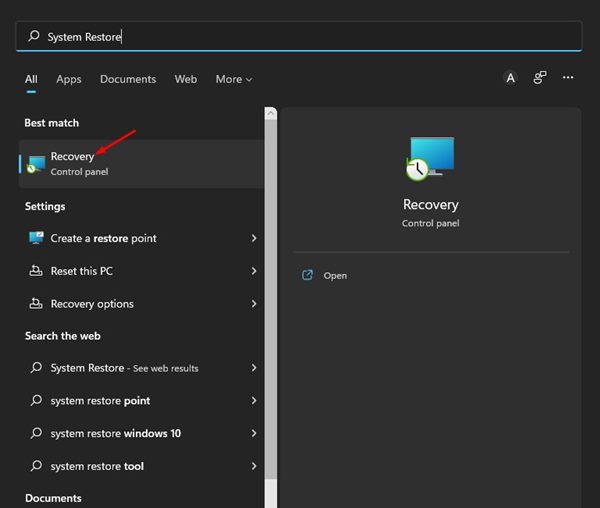
2. Στην εφαρμογή Recovery, κάντε κλικ στον σύνδεσμο Open System Restore (Άνοιγμα Επαναφοράς Συστήματος) .
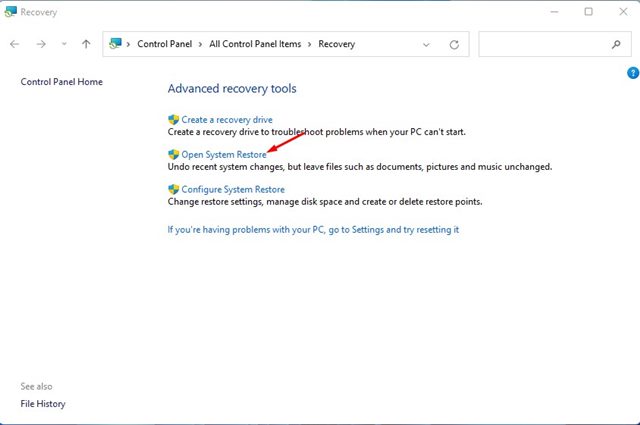
3. Επιλέξτε το σημείο επαναφοράς που θέλετε να χρησιμοποιήσετε στο παράθυρο Επαναφοράς Συστήματος. Μόλις τελειώσετε, κάντε κλικ στο κουμπί Επόμενο .
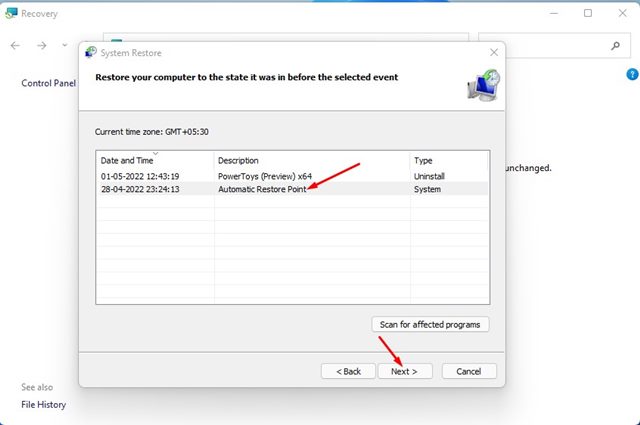
4. Στην επόμενη οθόνη, κάντε κλικ στο Τέλος .

Η συσκευή σας θα επανεκκινηθεί και θα επαναφέρει τον υπολογιστή σας στην κατάσταση που βρισκόταν πριν από το επιλεγμένο συμβάν.
5. Επαναφέρετε τον υπολογιστή σας με Windows 11
Εάν καμία από τις μεθόδους δεν λειτούργησε και εξακολουθείτε να λαμβάνετε σφάλματα BSOD, είναι καλύτερο να επαναφέρετε τον υπολογιστή σας. Τα Windows 11 παρέχουν μια επιλογή για να επαναφέρετε τον υπολογιστή σας στην εργοστασιακή του κατάσταση.
Ωστόσο, θα πρέπει να λάβετε υπόψη ότι η επαναφορά των Windows 11 θα καταργήσει όλες τις εφαρμογές που είναι εγκατεστημένες στη συσκευή σας. Επομένως, δημιουργήστε αντίγραφα ασφαλείας των βασικών εφαρμογών και δεδομένων σας πριν από την επαναφορά του υπολογιστή σας.
Συχνές ερωτήσεις:
Η επιδιόρθωση κατεστραμμένων αρχείων συστήματος επιταχύνει έναν υπολογιστή;
Εάν τα αρχεία συστήματος είναι κατεστραμμένα, η συσκευή θα λειτουργεί αργά. Επομένως, είναι καλύτερο να επιδιορθώσετε τα κατεστραμμένα αρχεία συστήματος για να εξασφαλίσετε καλύτερη απόδοση και σταθερότητα.
Μπορούν τα Windows 11 να επιδιορθωθούν μόνα τους;
Ναι, εάν ορισμένα από τα αρχεία είναι κατεστραμμένα, τα Windows 11 θα εκτελέσουν αυτόματα το εργαλείο επιδιόρθωσης για να τα διορθώσουν. Ωστόσο, μερικές φορές, ίσως χρειαστεί να επιδιορθώσετε χειροκίνητα τα κατεστραμμένα αρχεία.
Πώς μπορώ να διορθώσω τον βρόχο αυτόματης επιδιόρθωσης στα Windows 11
Μπορείτε να δοκιμάσετε να εκτελέσετε τις εντολές SFC/DISM, να ελέγξετε το βοηθητικό πρόγραμμα δίσκου, να αναδημιουργήσετε το BCD και να επαναφέρετε το μητρώο των Windows για να διορθώσετε τον βρόχο επιδιόρθωσης.
Πώς να επιδιορθώσετε τα Windows 11 χρησιμοποιώντας CMD;
Μπορείτε να δοκιμάσετε να εκτελέσετε το βοηθητικό πρόγραμμα System File Checker από τη Γραμμή εντολών για να επιδιορθώσετε τα κατεστραμμένα αρχεία συστήματος.
Αυτές είναι οι καλύτερες και πιο αποτελεσματικές μέθοδοι για την επιδιόρθωση κατεστραμμένων αρχείων των Windows 11. Εάν καμία από τις μεθόδους δεν λειτούργησε για εσάς, πρέπει να επανεγκαταστήσετε τα Windows 11 στη συσκευή σας.